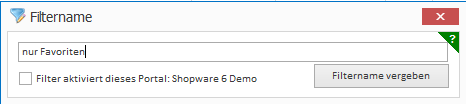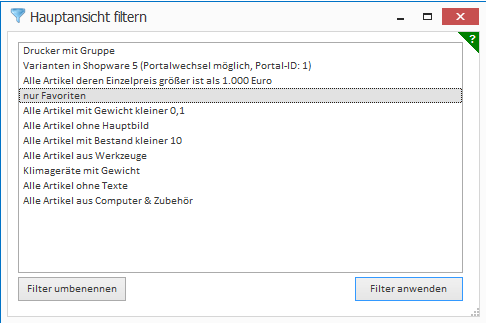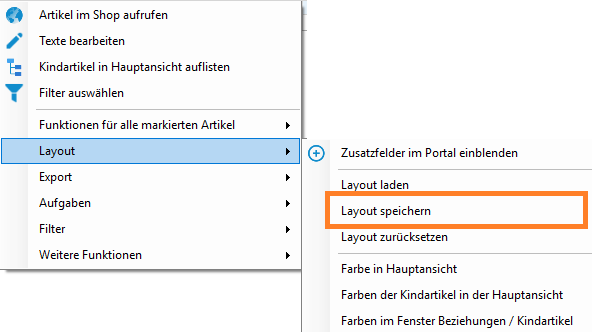OmniSeller:Hauptansicht filtern: Unterschied zwischen den Versionen
SG (Diskussion | Beiträge) Keine Bearbeitungszusammenfassung |
SG (Diskussion | Beiträge) Keine Bearbeitungszusammenfassung |
||
| Zeile 1: | Zeile 1: | ||
= OmniSeller: Hauptansicht filtern = | = OmniSeller: Hauptansicht filtern = | ||
Die Hauptansicht in OmniSeller ist ein zentrales Element für die Verwaltung und Analyse | Die Hauptansicht in OmniSeller ist ein zentrales Element für die effektive Verwaltung und Analyse von Daten. Benutzer können die Ansicht mithilfe von Filtern und Layoutanpassungen auf ihre Bedürfnisse zuschneiden. | ||
== Filter und Layouts == | == Filter und Layouts == | ||
Die Hauptansicht bietet | Die Hauptansicht bietet eine umfangreiche Standarddarstellung, die durch benutzerdefinierte Filter und Layouts angepasst werden kann. | ||
=== Ansicht als Filter speichern === | === Ansicht als Filter speichern === | ||
Benutzer können ihre konfigurierte Hauptansicht als Filter speichern, | Benutzer können ihre konfigurierte Hauptansicht als Filter speichern, um diese Konfigurationen später schnell wieder verwenden zu können. | ||
[[File:PIM_Hauptansicht_Filter_anlegen.PNG|center|frameless|400px|Dialog zum Speichern eines Filters]] | [[File:PIM_Hauptansicht_Filter_anlegen.PNG|center|frameless|400px|Dialog zum Speichern eines Filters]] | ||
=== Filter auswählen === | === Filter auswählen === | ||
Gespeicherte Filter können über das Menüband oder das Kontextmenü geladen und angewendet werden, um zwischen verschiedenen Ansichten zu wechseln. | |||
[[File:PIM_Hauptansicht_Filter_auswählen.PNG|center|frameless|400px|Menü zum Auswählen gespeicherter Filter]] | [[File:PIM_Hauptansicht_Filter_auswählen.PNG|center|frameless|400px|Menü zum Auswählen gespeicherter Filter]] | ||
=== Standardlayout laden === | === Standardlayout laden === | ||
Über den Menüpunkt "Filter zurücksetzen" kann das Standardlayout geladen werden. Um das aktuelle Layout als Standard zu speichern, nutzen Benutzer die Option "Layout/Layout speichern". | |||
[[File:PIM_Hauptansicht_Layout_speichern.png|center|frameless|400px|Option zum Speichern des Standardlayouts]] | [[File:PIM_Hauptansicht_Layout_speichern.png|center|frameless|400px|Option zum Speichern des Standardlayouts]] | ||
== Spalten und Filter == | == Spalten und Filter == | ||
Die | Die Hauptansicht kann durch Hinzufügen oder Entfernen von Spalten über die "Spaltenauswahl" individuell gestaltet werden. | ||
=== Spaltenauswahl und Anpassung === | |||
Spalten können per Drag & Drop über die Spaltenauswahl hinzugefügt oder entfernt werden. | |||
[[File:PIM_Hauptansicht_gestalten_Spalten_und_Filter.png|center|frameless|400px|Spaltenauswahl und Anpassung]] | |||
=== Filtern von Datensätzen === | === Filtern von Datensätzen === | ||
Datensätze | Datensätze lassen sich durch die Verwendung von Spaltenfiltern direkt in der Hauptansicht filtern. Diese Filter sind speicherbar und erleichtern regelmäßige Aufgaben. | ||
[[File:PIM_Hauptansicht_gestalten_Spalten_filtern.png|center|frameless|400px|Einfaches Filtern von Datensätzen]] | |||
=== Erweiterte Filteroptionen === | |||
Für komplexere Filteranforderungen können Benutzer die "Filter editieren"-Funktion verwenden. | |||
[[File:PIM_Hauptansicht_gestalten_Spalten_filtern_erweitert.png|center|frameless|400px|Erweiterte Filteroptionen]] | |||
[[File: | [[File:PIM_Hauptansicht_gestalten_Spalten_gefiltert_erweitert.png|center|frameless|400px|Angezeigte erweiterte Filter]] | ||
== Zusammenfassung == | == Zusammenfassung == | ||
OmniSeller bietet | Die Hauptansicht in OmniSeller bietet umfassende Anpassungsmöglichkeiten, die es den Benutzern erlauben, ihre Datenansichten effektiv zu verwalten und ihre Arbeitsabläufe zu optimieren. | ||
[[Kategorie:OmniSeller]] | [[Kategorie:OmniSeller]] | ||
Version vom 25. Januar 2024, 12:44 Uhr
OmniSeller: Hauptansicht filtern
Die Hauptansicht in OmniSeller ist ein zentrales Element für die effektive Verwaltung und Analyse von Daten. Benutzer können die Ansicht mithilfe von Filtern und Layoutanpassungen auf ihre Bedürfnisse zuschneiden.
Filter und Layouts
Die Hauptansicht bietet eine umfangreiche Standarddarstellung, die durch benutzerdefinierte Filter und Layouts angepasst werden kann.
Ansicht als Filter speichern
Benutzer können ihre konfigurierte Hauptansicht als Filter speichern, um diese Konfigurationen später schnell wieder verwenden zu können.
Filter auswählen
Gespeicherte Filter können über das Menüband oder das Kontextmenü geladen und angewendet werden, um zwischen verschiedenen Ansichten zu wechseln.
Standardlayout laden
Über den Menüpunkt "Filter zurücksetzen" kann das Standardlayout geladen werden. Um das aktuelle Layout als Standard zu speichern, nutzen Benutzer die Option "Layout/Layout speichern".
Spalten und Filter
Die Hauptansicht kann durch Hinzufügen oder Entfernen von Spalten über die "Spaltenauswahl" individuell gestaltet werden.
Spaltenauswahl und Anpassung
Spalten können per Drag & Drop über die Spaltenauswahl hinzugefügt oder entfernt werden.
Filtern von Datensätzen
Datensätze lassen sich durch die Verwendung von Spaltenfiltern direkt in der Hauptansicht filtern. Diese Filter sind speicherbar und erleichtern regelmäßige Aufgaben.
Erweiterte Filteroptionen
Für komplexere Filteranforderungen können Benutzer die "Filter editieren"-Funktion verwenden.
Zusammenfassung
Die Hauptansicht in OmniSeller bietet umfassende Anpassungsmöglichkeiten, die es den Benutzern erlauben, ihre Datenansichten effektiv zu verwalten und ihre Arbeitsabläufe zu optimieren.